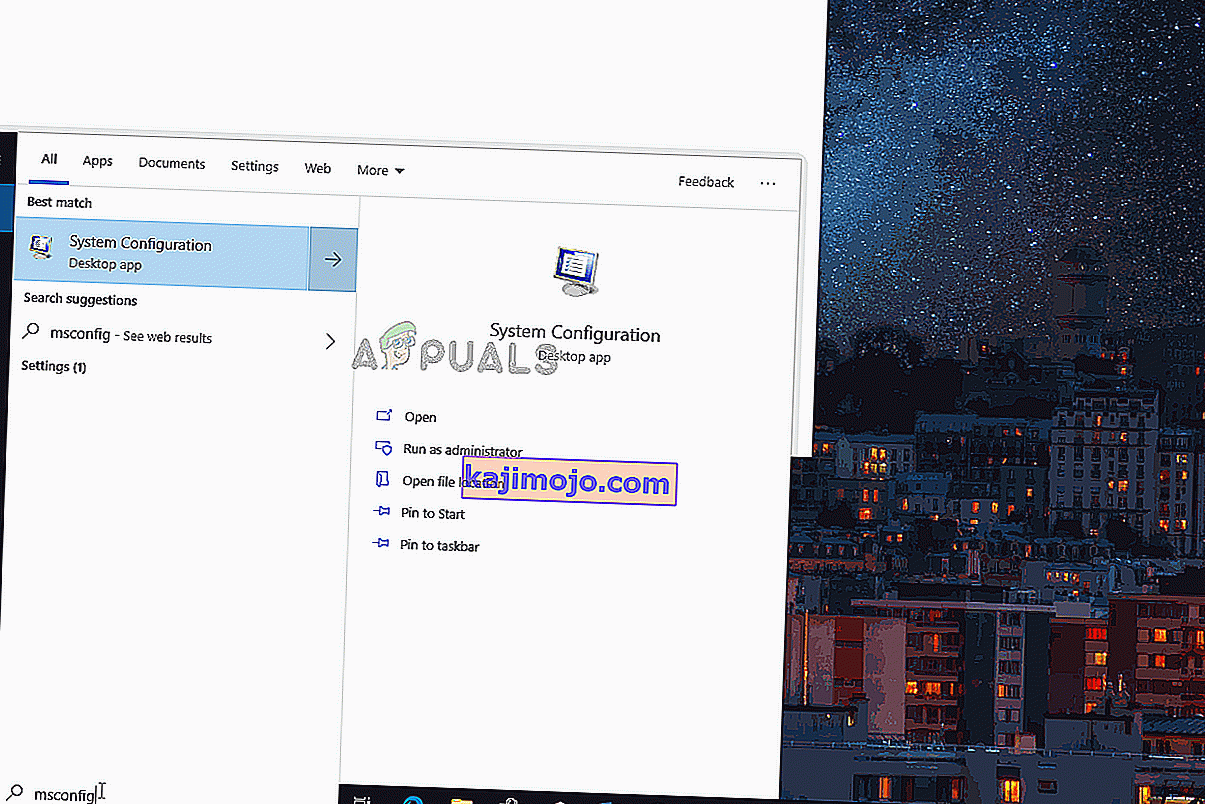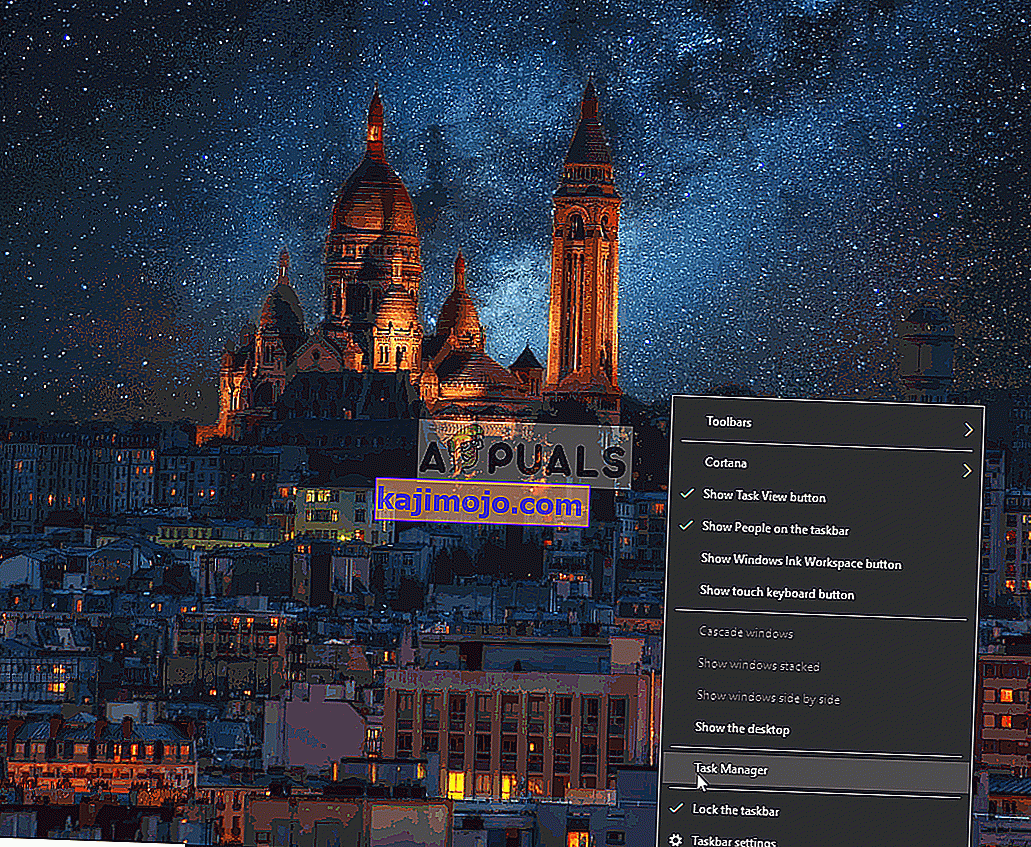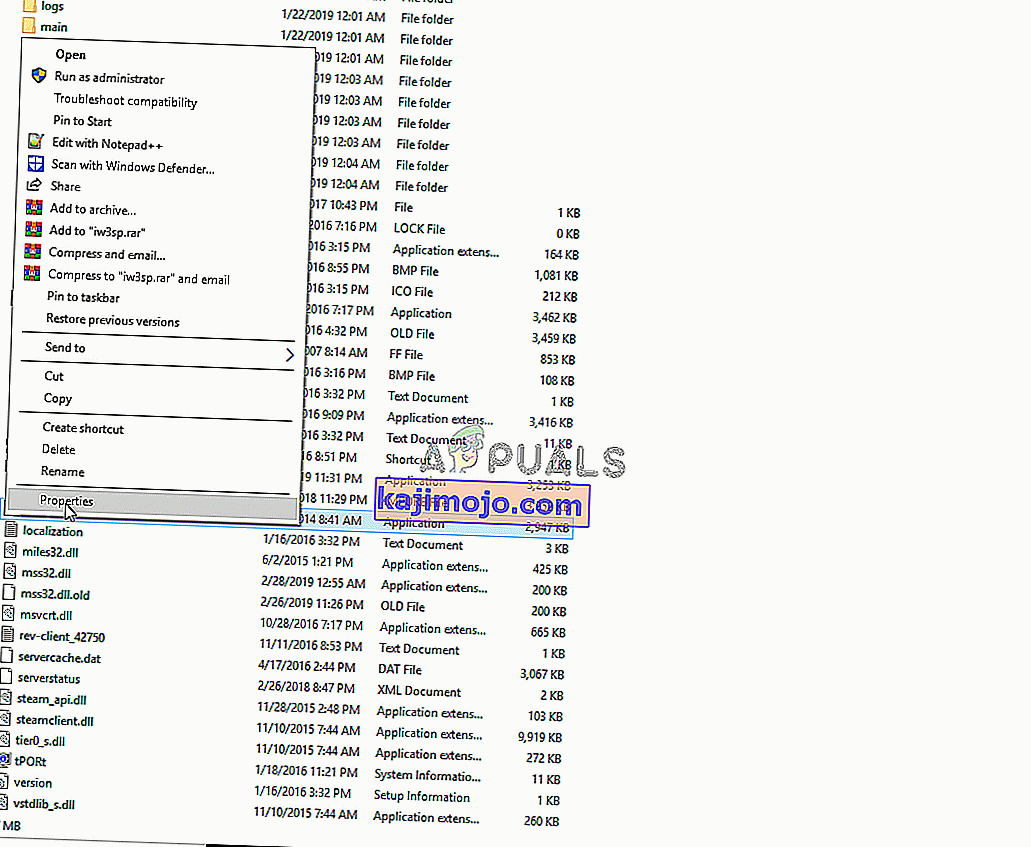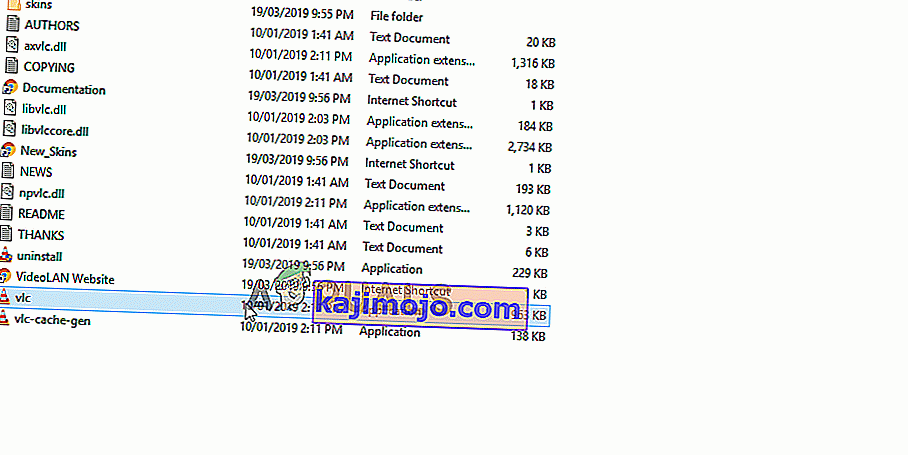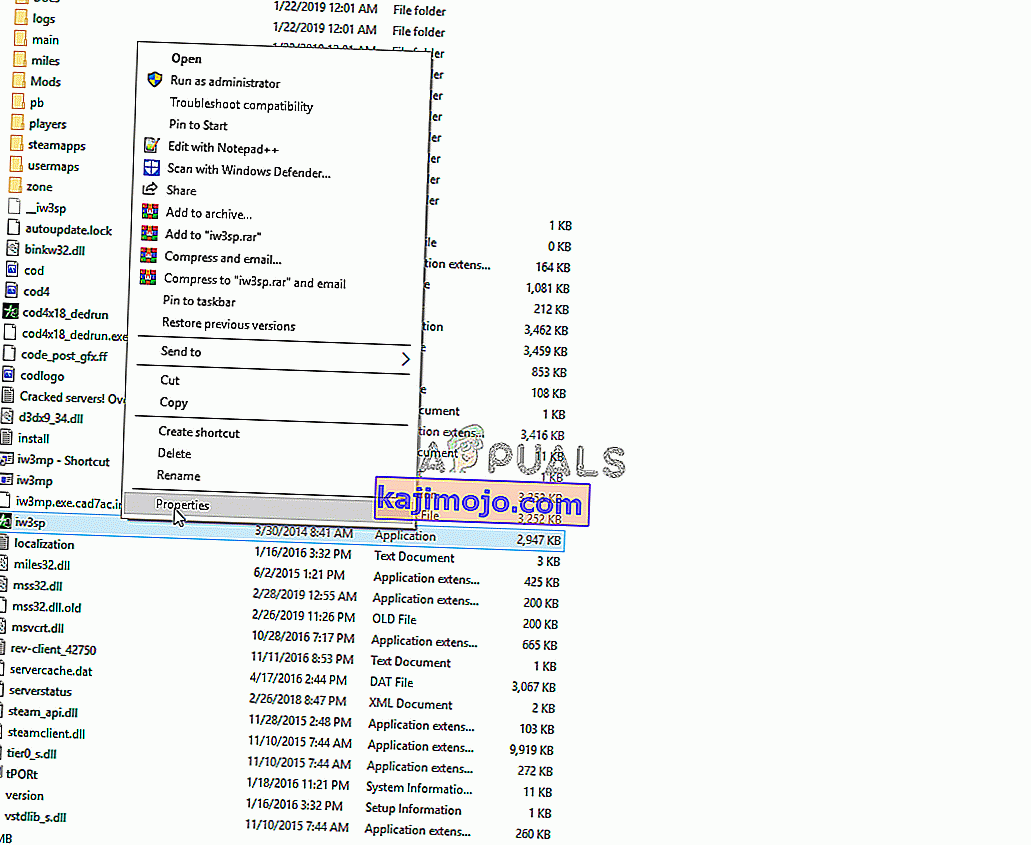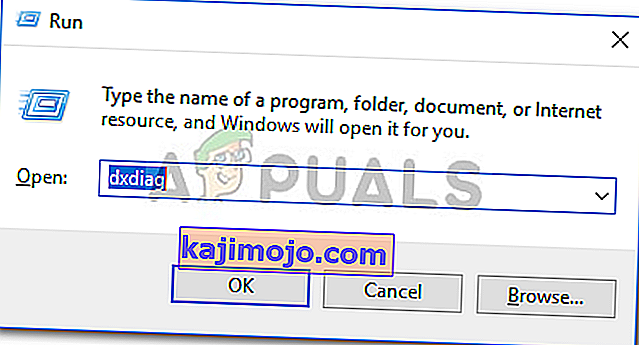„Dragon Age Inquisition“ yra veiksmo vaidmenų žaidimas, kurį sukūrė „Bioware“ ir išleido „Electronic Arts“. Tai trečias pagrindinis „Dragon Age“ franšizės papildymas ir yra anksčiau išleisto „Dragon Age: Origins“ tęsinys. 2014 m. Lapkričio mėn. Žaidimas buvo išleistas visame pasaulyje, skirtas „Microsoft Windows“, „Xbox 360“, „Xbox One“ ir „PlayStation“.

Tačiau visai neseniai buvo pateikta daugybė pranešimų apie žaidimą, kuris nepaleistas „Windows 10“. Nors vartotojai bando paleisti vykdomąjį failą kelis kartus, kol žaidimas nepaleidžiamas. Šiame straipsnyje mes informuosime jus apie keletą priežasčių, dėl kurių gali kilti ši problema, ir pateiksime perspektyvius sprendimus, kad užtikrintumėte visišką problemos pašalinimą.
Kas trukdo paleisti drakono amžių: inkvizicijai pradėti?
Problemos priežastis nėra konkreti ir ji gali būti sukelta dėl daugybės neteisingų konfigūracijų, kai kurios iš jų yra:
- Fono paslaugos: Gali būti, kad problemą gali sukelti fone veikianti paslauga. Dažnai „Windows“ paslaugos ar net kitos trečiųjų šalių programos gali užkirsti kelią visiems žaidimo elementams tinkamai veikti, todėl gali kilti problema.
- Trūksta failų: kai kuriais atvejais tam tikri žaidimų failai gali būti sugadinti arba net dingti. Visi žaidimo failai yra būtini, kad jis galėtų tinkamai veikti ir paleisti, todėl, net jei trūksta vieno failo, žaidimas nebus tinkamai paleistas ir nekels problemų.
- „Direct X / VC Redist“: „Direct X“ ir „VC Redist“ pateikiami kartu su žaidimu žaidimo diegimo aplanke. Gali būti, kad įdiegta „Direct X“ arba „VC Redist“ versija gali sutapti su žaidimu ir neleisti jo paleisti. Tai taip pat gali sukelti „Dragon Age Inquisition“ paleidimą į darbalaukį.
- Administravimo privilegijos: Tam, kad kai kurie jo elementai veiktų tinkamai, žaidimui gali prireikti administratoriaus teisių. Jei žaidimui nebuvo suteiktos šios privilegijos, gali kilti daug problemų dėl jo funkcionalumo.
- Viso ekrano optimizavimas: Kai kuriais atvejais „Windows“ viso ekrano optimizavimo funkcija, įdiegta norint paleisti žaidimą kaip „langą be sienų“ ir sušvelninti žaidimą, gali trukdyti tam tikriems žaidimo elementams ir neleisti jam paleisti. ,
- Suderinamumas: Kita galima priežastis gali būti žaidimo nesuderinamumas su „Windows 10“. Daugelis programų nėra tinkamai pritaikytos „Windows 10“ architektūrai, todėl kyla problemų. Laimei, „Windows 10“ apima funkciją, kurioje bet kurią ankstesnių „Windows“ versijų suderinamumo režimu galite paleisti bet kurią programą.
Dabar, kai jūs iš esmės suprantate problemos pobūdį, mes eisime pirmyn link sprendimų.
1 sprendimas: paleiskite švarų įkrovą.
Gali būti, kad problemą gali sukelti fone veikianti paslauga. Dažnai „Windows“ paslaugos ar net kitos trečiųjų šalių programos gali užkirsti kelią visiems žaidimo elementams tinkamai veikti, todėl gali kilti problema. Šiame žingsnyje mes paleisime „Windows“ be jokių trečiųjų šalių paslaugų ar nereikalingų „Windows“ paslaugų. Už tai:
- Prisijunkite prie kompiuterio kaip administratorius .
- Spustelėkite „Windows“ paieškos juostą , įveskite „ msconfig “ ir paspauskite Enter
- Spustelėkite „ Services “ ir pažymėkite langelį „ Hide all Microsoft Services “
- Dabar spustelėkite „ Išjungti viską “, kad fone neveiktų visos trečiosios šalies paslaugos.
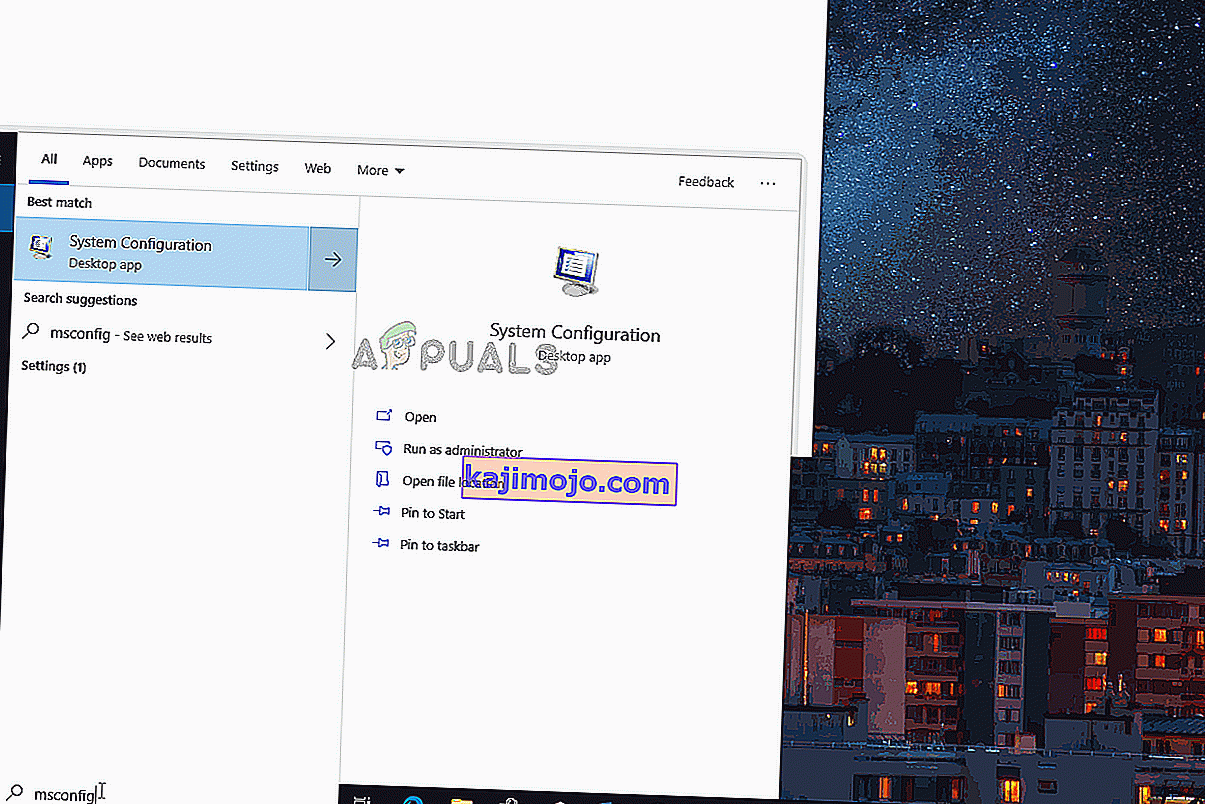
- Dabar dešiniuoju pelės mygtuku spustelėkite „ Užduočių juosta “ ir pasirinkite Užduočių tvarkyklė
- Spustelėkite skirtuką Paleistis ir įsitikinkite, kad visos programos yra išjungtos .
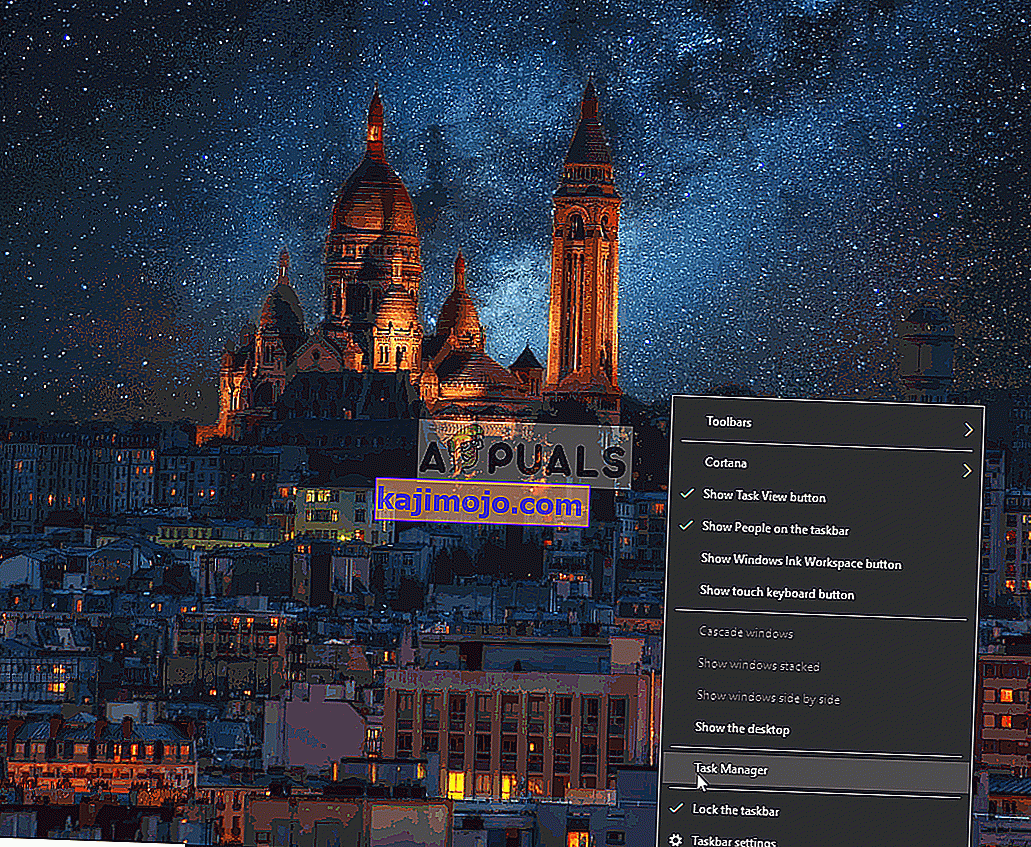
- Dabar paleiskite kompiuterį iš naujo
- Paleiskite žaidimą ir patikrinkite , ar klaida išlieka .
2 sprendimas: patikrinkite žaidimo failus.
Kai kuriais atvejais tam tikri žaidimų failai gali būti sugadinti arba net dingti. Visi žaidimo failai yra būtini, kad jis galėtų tinkamai veikti ir paleisti, todėl, net jei trūksta vieno failo, žaidimas nebus tinkamai paleistas ir nekels problemų. Šiame etape tikrinsime žaidimo failus. Už tai:
- Atidarykite Origin klientą ir ženklą į savo sąskaitą
- Kairėje srityje spustelėkite parinktį „ Žaidimų biblioteka “ .

- Skirtuke „ Žaidimų biblioteka “ dešiniuoju pelės mygtuku spustelėkite „ Dragon Age “ ir pasirinkite „ Repair Game “.

- Klientas pradės tikrinti žaidimo failus.
- Kai tai bus padaryta, jis automatiškai atsisiųs visus trūkstamus failus ir pakeis sugadintus failus, jei tokių yra.
- Paleiskite žaidimą ir patikrinkite, ar problema išlieka.
3 sprendimas: iš naujo įdiekite „Direct X“ ir „VC Redist“
„Direct X“ ir „VC Redist“ pateikiami kartu su žaidimu žaidimo diegimo aplanke. Gali būti, kad įdiegta „Direct X“ arba „VC Redist“ versija gali sutapti su žaidimu ir neleisti jo paleisti. Todėl šiame žingsnyje mes įdiegsime rekomenduojamus „DirectX“ ir „VC Redist“. Už tai:
- Eikite į
C: \ Program Files (x86) \ Origin Games \ Dragon Age Inquisition \ __ Installer \ directx \ redist
- Paleiskite „ DXSetup.exe “ ir pakeiskite ankstesnes versijas.
- Panašiai eikite į
C: \ Program Files (x86) \ Origin Games \ Dragon Age Inquisition \ __ Installer \ vc
- Paleiskite visus „ VCRedist.exe “ vykdomuosius failus, esančius aplanke, ir pakeiskite ankstesnes versijas.
- Dabar paleiskite kompiuterį iš naujo ir patikrinkite, ar problema išlieka.
4 sprendimas: Administracinių privilegijų suteikimas.
Norint, kad kai kurie jo elementai veiktų tinkamai, žaidimui gali prireikti administratoriaus teisių. Jei žaidimui nebuvo suteiktos šios privilegijos, gali kilti daug problemų dėl jo funkcionalumo. Šiame žingsnyje mes suteiksime žaidimui administracines privilegijas. Už tai:
- Atidarykite savo žaidimo įdiegimo aplanką ir į dešinę - spauskite ant žaidimo vykdomąjį .
- Pasirinkite Ypatybės ir spustelėkite skirtuką Suderinamumas .
- Skirtuke Suderinamumas pažymėkite langelį „ Vykdyti kaip administratorius “.
- Dabar paleiskite žaidimą ir patikrinkite, ar problema išlieka.
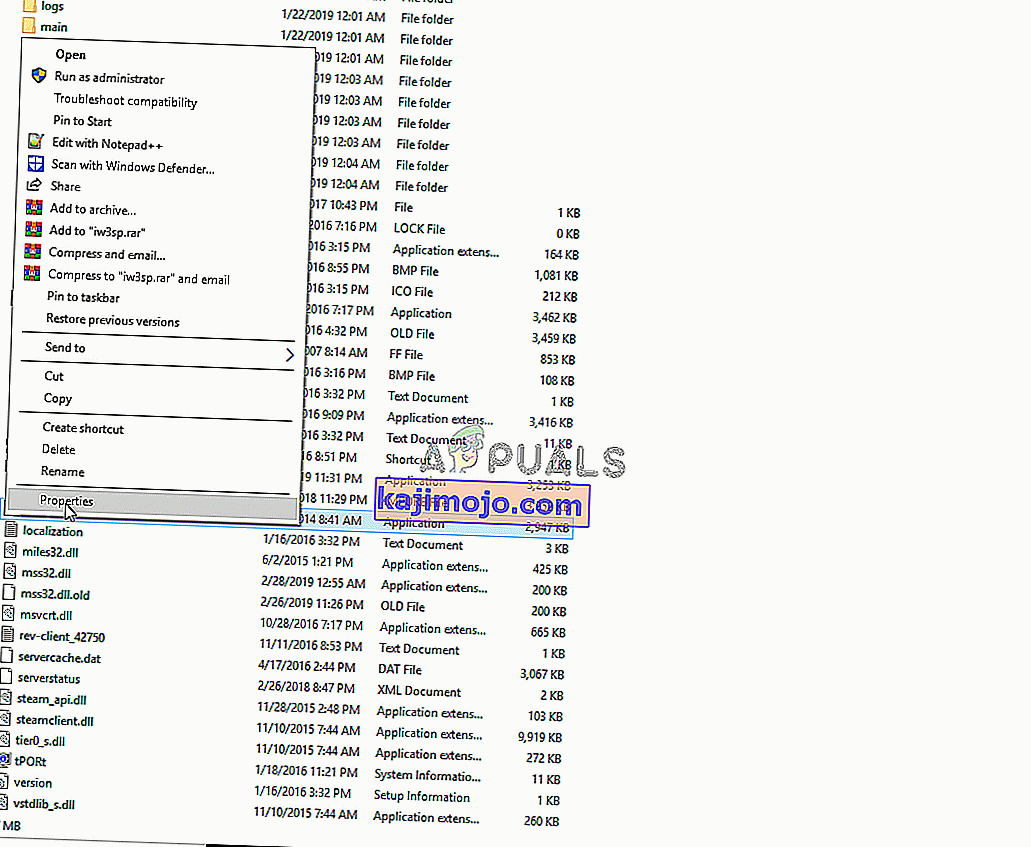
5 sprendimas: viso ekrano optimizavimo išjungimas.
Kai kuriais atvejais „Windows“ viso ekrano optimizavimo funkcija, kuri buvo pristatyta norint paleisti žaidimą kaip „langą be sienų“ ir sušvelninti žaidimą, gali trukdyti tam tikriems žaidimo elementams ir neleisti jo paleisti. Šiame žingsnyje mes išjungsime viso ekrano optimizavimą, kuriam:
- Atidarykite savo žaidimą diegimo aplanką .
- Teisė - Spauskite ant žaidimo vykdomąjį
- Pasirinkite Ypatybės ir spustelėkite skirtuką Suderinamumas
- Viduje suderinamumo kortelėje, pažymėkite " Išjungti viso ekrano optimizavimas " langelį.
- Dabar pritaikykite nustatymus.
- Paleiskite žaidimą ir patikrinkite, ar problema išlieka.
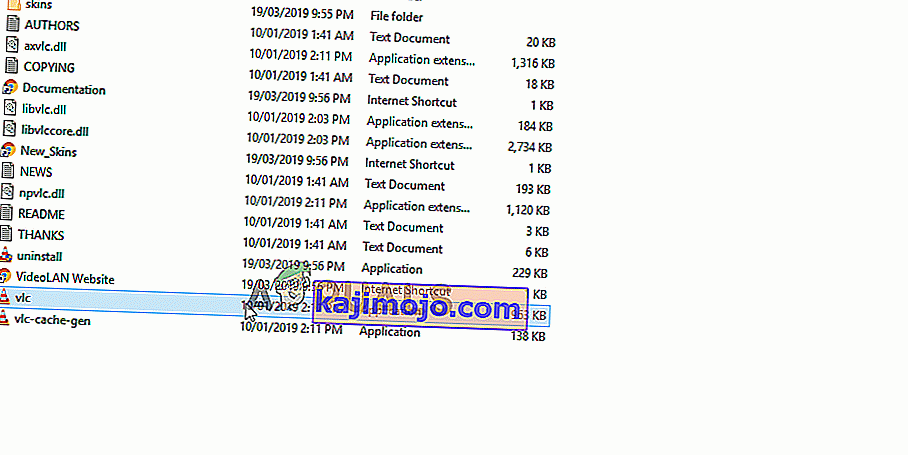
6 sprendimas: suderinamumo trikčių šalinimas.
Kai kurie žaidimai nevisiškai palaiko „Windows 10“ architektūrą, todėl dažnai kyla problemų bandant paleisti ar žaidžiant. Todėl šiame žingsnyje mes naudosime „Windows“ trikčių šalinimo įrankį, kad nustatytume geriausią operacinės sistemos versiją, kurioje būtų galima paleisti žaidimą. Už tai:
- Atidarykite žaidimo diegimo aplanką
- Dešiniuoju pelės mygtuku spustelėkite žaidimo vykdomąjį failą ir pasirinkite savybes .
- Spustelėkite skirtuką „ Suderinamumas “ ir spustelėkite „ Vykdyti suderinamumo trikčių šalinimo įrankį “.
- Now Windows will automaticallydetermine the best operating system to run the game in compatibility mode for.
- Click on “Try Recommended Settings” and select “Test“.
- If the program runs fine, apply the settings and exit.
- Run the game and check to see if the problem persists.
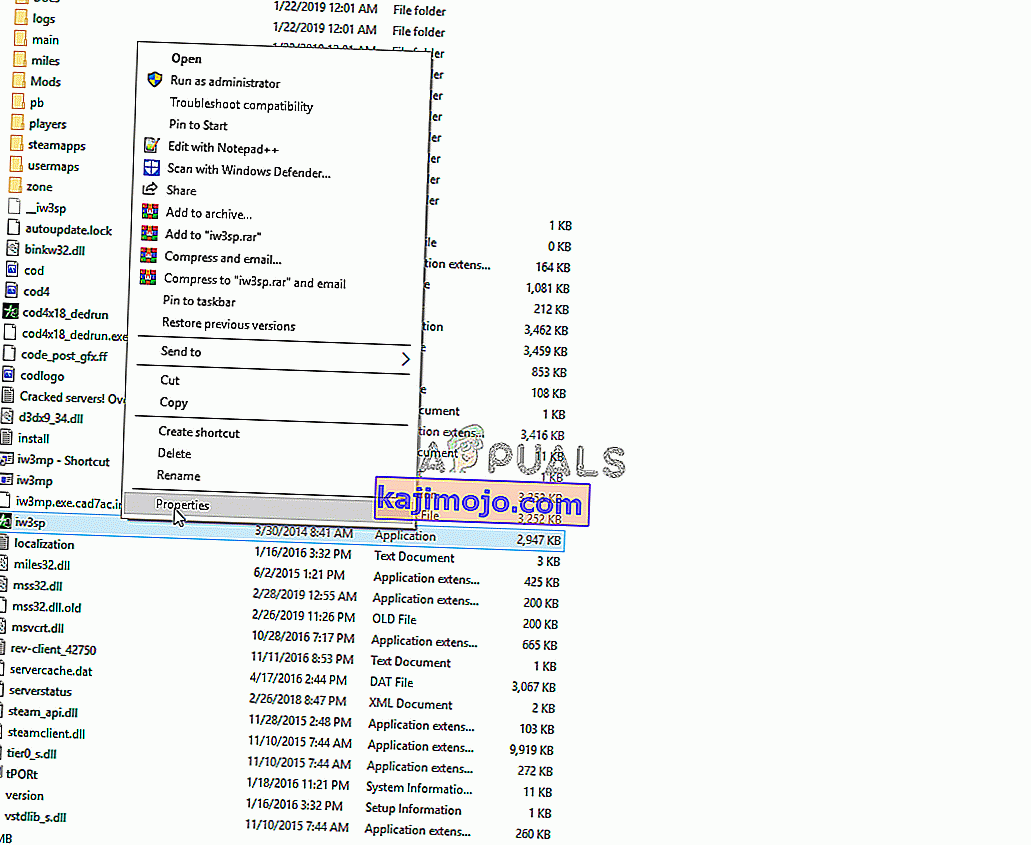
Solution 7: Disabling Antivirus
In some cases, people use third-party antiviruses which isn’t a bad thing but these programs can sometimes raise false alarms and prevent a safe program from launching because the antivirus flags it as unsafe. Therefore, it is recommended to completely disable your antivirus, antimalware and any other security program and check to see if the game launches. It is also strongly recommended to add exceptions to the Firewall and Antivirus for both your game and origin. For that purpose, you can take the help of this article but just add steam and DAI instead of steam.
Solution 8: Checking Specifications
In certain cases, the hardware installed on your computer might not meet the minimum requirements that have been put forth by the game developers to run the game properly. Due to this, the developers sometimes stop the game from running on an underpowered computer and this can trigger the particular issue where DAI doesn’t launch. Therefore, before continuing, verify that your computer matches the minimum requirements of the game.
The game requirements are listed as follows:
OS: Windows 7 or 8.1 64-bit. CPU: AMD six-core CPU @ 3.2 GHz, Intel quad-core CPU @ 3.0 GHz. System RAM: 8 GB. Graphics card: AMD Radeon HD 7870 or R9 270, NVIDIA GeForce GTX 660.
You can check your PC’s hardware by:
- Press Windows + “R” to open the Run prompt.
- Type in “dxdiag” and press “Enter”.
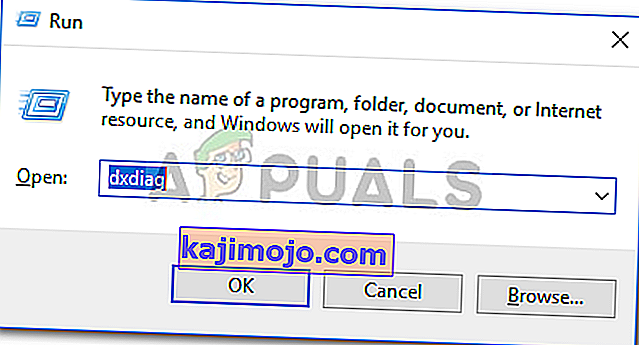
- Confirm any other prompts that the system lists and it will show you your computer specs on the next window.
- Check to see if your PC is up to the mark.